Cum să comprimați PDF pentru a-i reduce dimensiunea fișierului
Publicat: 2021-05-20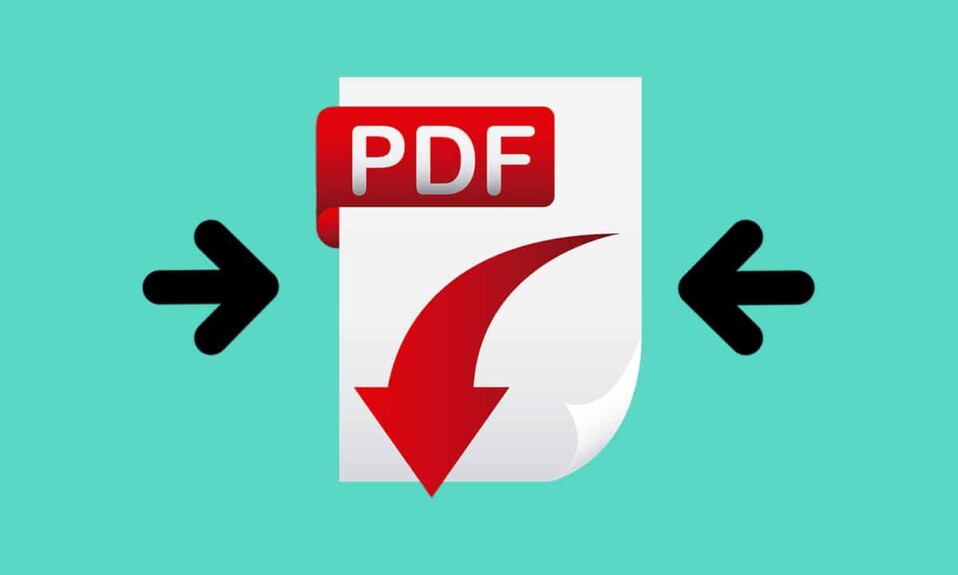
Fișierele PDF pot fi utile atunci când doriți să creați documente importante. Cu toate acestea, există momente când doriți să încărcați un fișier PDF pe o platformă care are o restricție de dimensiune a fișierului PDF. Aceasta înseamnă că nu veți putea să vă încărcați PDF-ul dacă depășește o anumită limită. Deci, dacă dimensiunea fișierului PDF depășește limita de dimensiune, va trebui să comprimați fișierul PDF pentru a-l micșora.
În plus, dacă aveți un fișier PDF mare, comprimarea acestuia la o dimensiune mai mică este o opțiune bună, deoarece îl puteți trimite cu ușurință prin e-mail și încărcarea nu va dura suficient. Prin urmare, pentru a vă ajuta, avem un ghid despre cum să comprimați PDF pentru a le face mai mici.
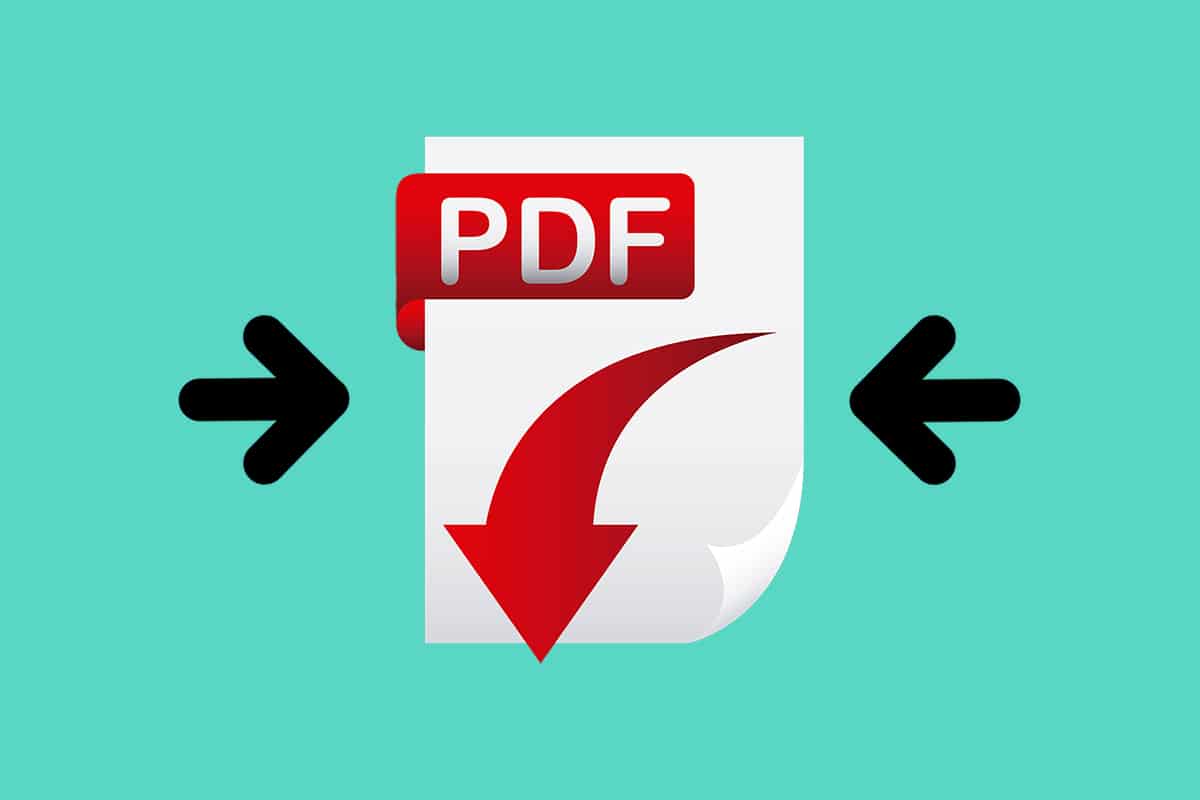
Cuprins
- Cum să reduceți dimensiunea unui document PDF
- Metoda 1: Utilizați un site web al unei terțe părți
- Metoda 2: Utilizați Adobe Acrobat Pro
- Metoda 3: Reduceți dimensiunea fișierului PDF în documentul Word
- Metoda 4: Utilizați Previzualizarea pe MAC
Cum să reduceți dimensiunea unui document PDF
Enumerăm câteva modalități pe care le puteți utiliza pentru a comprima dimensiunea fișierului PDF:
Metoda 1: Utilizați un site web al unei terțe părți
Mai multe site-uri web terțe vă permit să comprimați dimensiunea fișierului PDF. Un astfel de site web este smallpdf.com/compress, pe care îl puteți utiliza pentru a comprima dimensiunea fișierelor PDF mari. Urmați acești pași pentru a utiliza smallpdf.com pentru a comprima fișierele PDF:
1. Deschideți browserul web și navigați la site-ul web smallpdf.com.
2. Acum, derulați în jos la Instrumente și faceți clic pe Comprimare PDF.
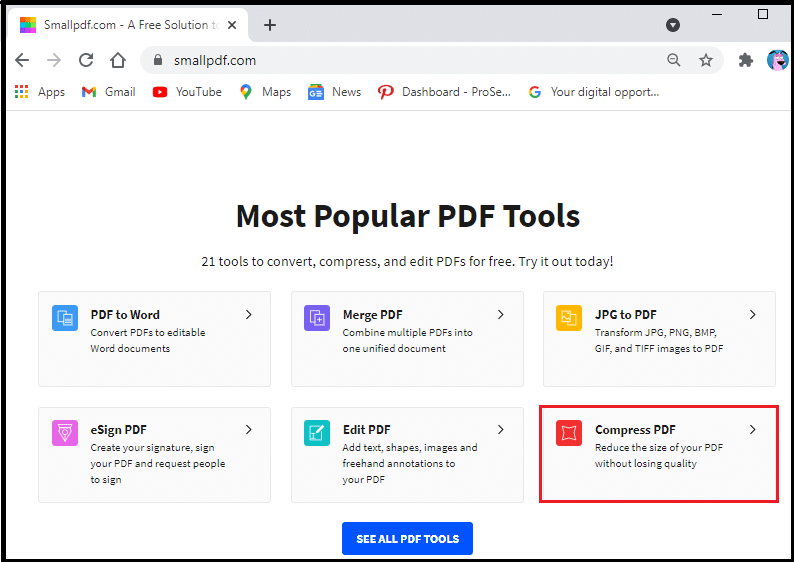
3. Faceți clic pe alege fișiere pentru a selecta fișierul PDF din dosare.
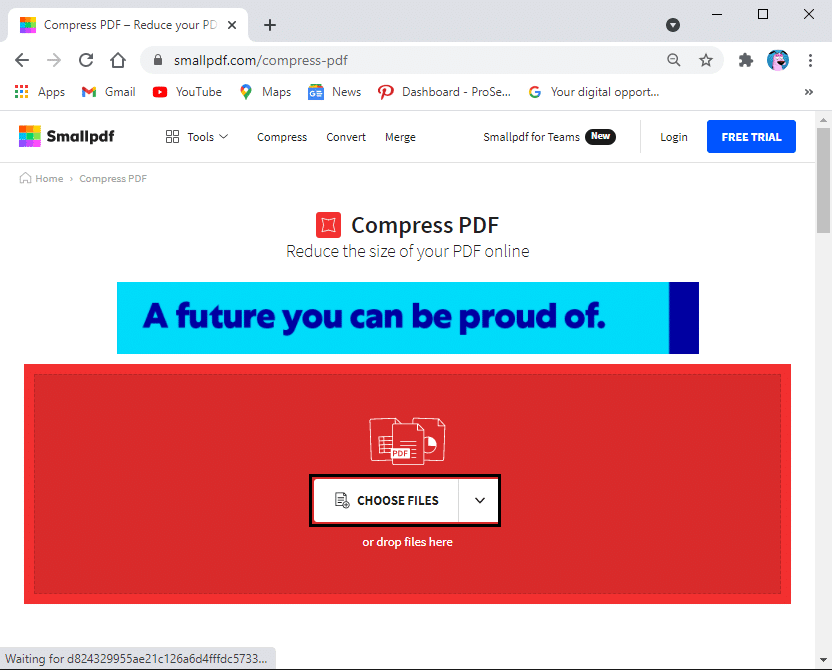
4. Găsiți fișierul PDF și faceți clic pe deschidere.
5. După încărcarea fișierului PDF, veți vedea două opțiuni de compresie. Una este compresia de bază , care vă oferă o reducere de aproximativ 40% a dimensiunii fișierului. Comprimarea de bază este gratuită pentru toți utilizatorii. Cu toate acestea, puteți opta și pentru compresie puternică, care vă oferă cea mai mică dimensiune a fișierului cu o calitate decentă. Opțiunea de compresie puternică nu este gratuită și veți avea nevoie de un plan premium. Vă recomandăm să utilizați opțiunea de compresie de bază, care este gratuită și nu strica calitatea fișierului.
6. După ce ați selectat opțiunea de compresie, faceți clic pe Alegeți opțiunea din partea de jos.
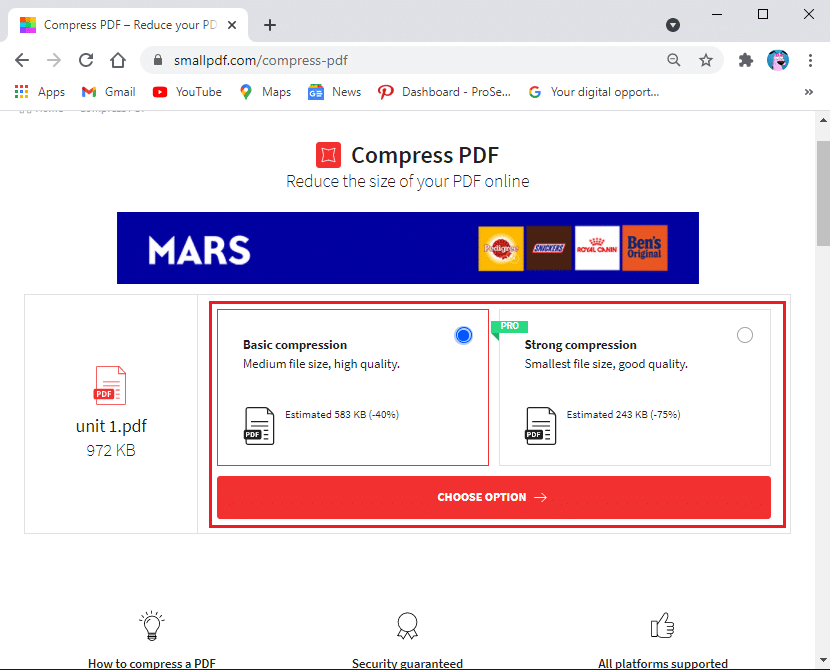
7. În cele din urmă, așteptați ca site-ul web să comprima automat fișierul PDF. După ce ați terminat, faceți clic pe butonul Descărcare pentru a salva fișierul PDF comprimat pe sistemul dvs.

Citiți și: Cum să dezactivați Google Chrome PDF Viewer
Metoda 2: Utilizați Adobe Acrobat Pro
Adobe Acrobat Pro este un instrument excelent care vă ajută să vă gestionați toate fișierele. Adobe Acrobat Pro poate fi o alegere bună dacă doriți să comprimați fișierul PDF fără a compromite calitatea:
1. Dacă aveți deja Adobe Acrobat Pro pe computer, tot ce trebuie să faceți este să îl lansați și să accesați meniul Fișier . Faceți clic pe Deschidere pentru a selecta fișierul PDF din dosare.
2. Cu toate acestea, dacă nu aveți o versiune plătită de Adobe Acrobat Pro, atunci puteți utiliza versiunea gratuită disponibilă pe internet.

3. Deschideți browserul web și navigați la adobe.com/acrobat/online/compress-pdf.html.
4. Faceți clic pe Selectați un fișier sau puteți trage fișierul PDF în caseta PDF comprimat din mijloc.

5. După ce încărcați fișierul PDF pe site, faceți clic pe Comprimare și așteptați ceva timp, deoarece site-ul web va comprima automat fișierul PDF la o dimensiune mai mică.
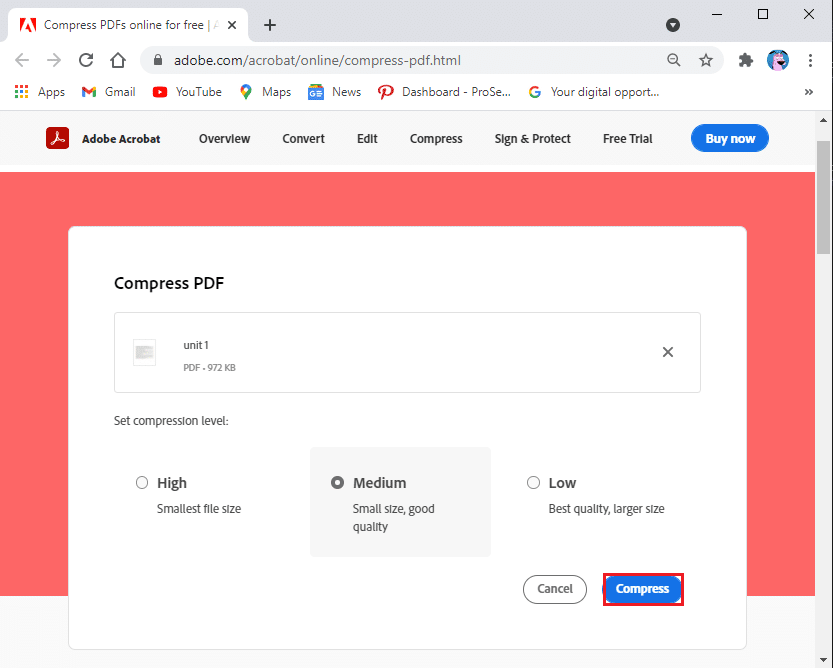
6. În cele din urmă, puteți face clic pe Descărcare pentru a salva noul fișier PDF pe sistemul dumneavoastră.
Metoda 3: Reduceți dimensiunea fișierului PDF în documentul Word
Puteți utiliza documentul Microsoft Word pentru a vă converti fișierul într-un PDF utilizând opțiunea Salvare ca. Când utilizați un document Word pentru a vă converti fișierul, acesta va produce o dimensiune mică. Cu toate acestea, dimensiunea fișierului depinde de numărul de imagini din fișier.
După ce convertiți fișierul Word într-un PDF și dacă simțiți că dimensiunea fișierului este încă mare. În această situație, puteți utiliza o altă opțiune pentru cuvânt pentru a produce un fișier PDF și mai mic.
1. Deschideți fișierul Word pe care urmează să îl convertiți într-un fișier PDF.
2. Faceți clic pe fila Fișier din colțul din stânga sus al ecranului.
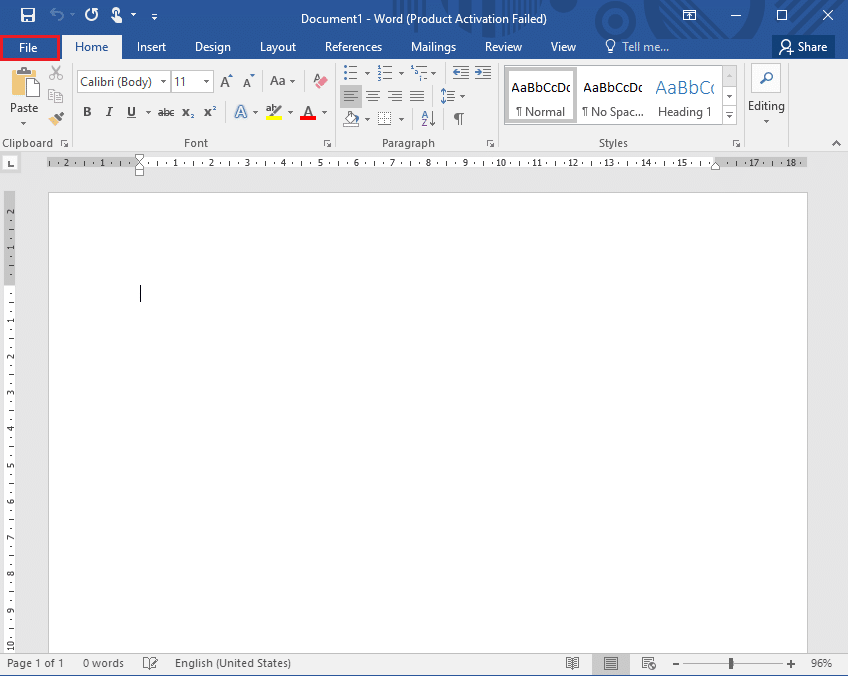
3. Selectați Salvare ca opțiune.
4. Faceți clic pe meniul derulant de lângă Salvare ca tip și selectați PDF din lista de opțiuni.
5. În cele din urmă, selectați numele fișierului PDF și faceți clic pe „Dimensiune minimă (publicare online) lângă opțiunea care spune „optimizați pentru”.

Citiți și: Remediați imposibilitatea deschiderii fișierelor PDF în Internet Explorer
Metoda 4: Utilizați Previzualizarea pe MAC
Dacă aveți un MAC, puteți utiliza aplicația de previzualizare pentru a comprima fișierele PDF. Urmați acești pași pentru această metodă:
1. Găsiți și deschideți fișierul PDF cu aplicația de previzualizare pe MAC. Puteți face un clic dreapta pe fișierul PDF, faceți clic pe deschidere cu și apoi selectați Previzualizare din meniul derulant.
2. Faceți clic pe fișierul din partea de sus a ferestrei.
3. Acum, selectați export. Asigurați-vă că faceți clic pe Export și nu pe Export ca PDF.
4. Selectați fila Format și faceți clic pe PDF.
5. Faceți clic pe filtrul Quartz și selectați opțiunea de reducere a dimensiunii fișierului. Aplicația va reduce automat dimensiunea totală a fișierului.
6. În cele din urmă, faceți clic pe Salvare pentru a salva versiunea mai mică a fișierului PDF.
Întrebări frecvente (FAQs)
Î1. Cum reduc dimensiunea unui PDF gratuit?
Există mai multe moduri de a reduce dimensiunea unui fișier PDF. Una dintre cele mai ușoare metode este utilizarea site-ului web gratuit numit smallpdf.com. Acest site web vă permite să comprimați fișierele PDF fără efort, fără probleme. Tot ce trebuie să faceți este să vă deschideți browserul web și să navigați la smallpdf.com. Selectați fila Comprimare PDF de pe site și încărcați fișierul PDF pentru a începe comprimarea.
Q2. Cum reduc dimensiunea unui fișier PDF pentru a-l putea trimite prin e-mail?
Pentru a reduce dimensiunea unui fișier PDF pentru un e-mail, puteți utiliza instrumentul Adobe Acrobat Pro care vă permite să comprimați fișierele PDF. Dacă nu aveți acest instrument pe sistem, puteți utiliza versiunea web gratuită a Adobe Acrobat Pro.
Recomandat:
- Fix Nu se pot imprima fișiere PDF din Adobe Reader
- Căutați text în mai multe fișiere PDF
- Cum să inserați un PDF într-un document Word
- 5 moduri de a extrage imagini din fișierul PDF
Sperăm că acest ghid a fost util și că ați reușit să comprimați PDF pentru a le face mai mici . Dacă mai aveți întrebări cu privire la acest articol, atunci nu ezitați să le întrebați în secțiunea de comentarii.
